(continuação da pincelada 25)
105 – Só para ter melhor noção do trabalho feito, na barra
de ferramentas “styles” altere para a vista em “monochrome”, o cubo da direita;
106 – Pode também ver as linhas invisíveis em “view >
hidden geometry”;
Pode alterar entre estes tipos de visualisação para
facilitar o trabalho ou verificar os efeitos em qualquer momento, é muito
prático.
107 – Volte a ligar as texturas visíveis “ shadede with
textures” na barra de estilos (cubo com riscas); desenhe alguns pormenores como
a linha das portas, vidros, linha da embaladeira, friso de alumínio na linha de
cintura;
Nota: a partir daqui, nas imagens, as texturas estão desligadas
para ser mais fácil mostrar os pormenores desenhados, no entanto deverá manter
as texturas ligadas para desenhar os pormenores.
Agora vamos rever mais um pormenor que não me está a agradar,
mesmo que seja um modelo simplificado.
108 – Com as linhas invisíveis ativas (view > hidden
geometry), crie uma linha de construção (com a fita métrica, lembra-se? (ponto
44)) paralela à linha inclinada da tampa de motor (a que tem o pontinho
vermelho na imagem) e até ao ponto de interseção com o guarda-lamas (ponto
marcado com círculo); fixe a medida;
109 – Crie outra paralela à linha a direito da tampa do
motor, como indicado e com a mesma medida da anterior;
110 – Desenhe as linhas nos pontos indicados;
111 – Selecione a linha indicada a azul e mova-a até ao
plano vertical da frente (pegue pelo ponto vermelho, force o eixo e pique no
ponto verde);
112 – Agora a frente é um plano contínuo com a curvatura
superior, pode apagar a linha assinalada com x e tornar invisíveis as duas
linhas assinaladas a pontilhado azul;
113 – Desenhe os pormenores da traseira como assinalado, a parte
superior da tampa da mala, que não está no desenho original, é um retângulo com
a altura da linha de tejadilho (linha indicada a verde, pode desenhá-la para
auxiliar e depois apagar), o vidro é um retângulo mais ou menos a olho; torne
invisíveis as linhas a pontilhado no pára-choques;
114 – Desenhe os pormenores da frente, a grelha é feita com
retas e arcos nos cantos, sempre a marcar a linha exterior do desenho original;
depois do exterior desenhado, verifique se criou uma superfície separada do
resto da frente, e faça então um offset para o interior a marcar a espessura do
aro; finalmente, nova a linha vertical que deverá corresponder ao meio do carro;
Desenhe apenas um dos piscas;
115 – Puxe o pisca para fora, à vontade, e aplique a textura
da vista superior (selecione no cimo do guarda-lamas por exemplo);
116 – Tal com para o cubo da roda (ponto 93), faça os
offsets que permitam dar um ar arredondado ao pisca;
117 – Quando tiver o efeito desejado, selecione o pisca e
copie para a luz de presença;
118 – Torne invisíveis as circunferências desnecessárias;
repita para as luzes de trás;
119 – Com o mesmo processo, modele o farol, deixando uma circunferência
a marcar o aro;
120 – Vamos só fazer mais um pormenor, o estribo do
pára-choques traseiro: desenhe o retângulo assinalado e puxe a superfície
criada à vontade;
121 – Aplique a textura da vista de cima e desenhe o
pormenor simplificado, se verificar, a linha A está deslocada do local correto,
assinalado com B;
122 – Selecione a superfície que acabou de desenhar e mova
para o local correto (de A para B), pegando pelo ponto assinalado;
123 – Empurre as superfícies que estão a mais até ao limite
para as eliminar;
124 – Aplique a textura da traseira nas novas superfícies, desenhe
(em cima e em baixo) as linhas que separam as peças A e B do resto do estribo,
mais fino, e empurre de cima e de baixo até ter a espessura correta;
125 – Vi agora que faltavam as linhas que definem o friso de
alumínio vertical, na traseira, desenhe-as;
Neste momento temos a modelação acabada. Como disse logo de
inicio, pretende ser um modelo simples e leve para inserir em qualquer projeto,
se quiser poderá voltar mais tarde ao modelo e desenhar mais pormenores, ou
melhorar o modelo.
Por exemplo, poderá modelar os eixos das rodas para melhorar
o aspeto do modelo.
Para já, aconselho a fazer uma cópia do ficheiro antes de
continuar a acompanhar o tutorial.
126 – Vamos começar por deitar fora a imagem dos desenhos,
já não é necessária e só aumeta o peso do ficheiro; selecione o material, chame
o menu de contexto e escolha “delete”, irá aparecer uma mensagem para confirmar
que quer mesmo eliminar o material, confirme;
127 – Na listagem de categorias de materiais, escolha
“colors-named” para iniciarmos a aplicar materiais ao modelo;
Nota: independentemente de seguir a ordem e cores indicadas,
não aplique qualquer material na zona da carroçaria, ou seja na pintura do
carro, para já vamos só tratar dos pormenores.
128 – Selecione todo o modelo, escolha a cor “0136-charcoal”
e aplique numa face interior, isto irá pintar todo o interior, sendo importante
para a visualização final;
129 – Sem selecionar nada, aplique a mesma cor em todo o
chassis, pára-choques e rodas, as quais, se seguiu os passos, deverão estar
agrupadas;
130 – Para o tejadilho, que neste caso é em fibra, vamos
escolher um tom creme “0048-pale goldenrod”;
131 – A mesma cor será aplicada nas jantes; para aceder à
jante sem desagrupar a roda (sem explodir), clique duas vezes seguidas na roda para
ficar dentro do grupo desta, o modelo fora desse grupo passa a estar desativado
e apenas consegue trabalhar na roda, pinte a jante;
132 – Escolhemos a cor “0132-light gray”, para os frisos de
alumínio, estribos do pára-choques traseiro, montante do pára-brisas, aro do
farol e aro da grelha;
Entretanto já pode voltar a alterar a cor das linhas para
preto, no submenu “styles”, seguindo os mesmos passos a partir do ponto 65.
133 – Cor “0130-gainsboro” para as luzes brancas, farol e
farolim de presença;
134 – Cor “0041-chocolate” (nunca tinha visto chocolate
desta cor, mas…) para os piscas da frente e traseira;
135 – Cor “0022-maroon” para a luz de stop;
136 – Cor “0134-dym gray” para os vidros;
137 – Volte à listagem de categorias de materiais e escolha
“fencing”, aí, escolha o material “fencing diamond mech” e aplique na grelha;
repare que se trata de uma malha aberta que deixa ver o interior, por isso, é
importante que esse interior esteja a negro;
138 – Continuamos sem aplicar qualquer cor na carroçaria; selecione
tudo e agrupe; faça uma cópia para um dos lados (move + [ctrl], lembra-se?);
139 – Agora vamos “espelhar” esta cópia; chame o menu de
contexto e escolha “flip along > group’s red”;
149 – Mova para unir as duas metades, pegando por um ponto
fácil, como o ponto de trás do tejadilho;
150 – Selecione tudo e desagrupe (menu contexto “explode”);
151 – Vamos usar mais uma ferramenta, que irá garantir que o
próximo passo corre bem; com tudo selecionado, chame o menu de contexto e
escolha “intersect faces > with selection”;
152 – Agora já pode apagar as linhas que marcam o meio do
carro, sem correr o risco de eliminar as faces que essas linhas delimitam, o
que, sem o passo anterior iria correr mal;
153 – Depois de apagar todas as linhas, selecione tudo e
agrupe;
Embora pareça que está acabado, falta um pormenor muito importante,
colocar o modelo na escala correta.
Basta-nos saber uma medida, e aqui, propositadamente
(partindo do principio que está a trabalhar em metros) a medida que sei é em
polegadas, e corresponde à distância entre eixos, ou seja, é a medida que dá
nome ao modelo “Land Rover Defender 88”;
154 – Vamos então colocar o modelo em polegadas, menu
“window > model info”…
…no submenu, à esquerda escolha “units” e, em cima à
direita, mude de “meters” para “inches”; feche o submenu;
155 – Ative a fita métrica e pique nos pontos indicados, correspondentes
à distância entre eixos, irá aparecer a medida “lenght” na barra de tarefas,
digite a medida correta, 88, e prima “enter”;
156 – Aparece uma mensagem para confirmar se quer
redimensionar o modelo, confirme;
Volte a colocar o modelo em metros, seguindo os passos de
154, e, está pronto…
Agora, para pintar a carroçaria é só escolher a cor
pretendida e picar uma vez no modelo, como está agrupado, o material é aplicado
em todas as superfícies onde não tinha sido aplicado qualquer material
anteriormente, por isso é que insisti para não “pintar” a carroçaria antes.
Pode trocar a cor do modelo aplicando outra cor em qualquer
altura, isto é muito prático quando quiser usar o carro como componente num
projeto, podendo repetir o mesmo carro com várias cores.
Espero que este tutorial tenha sido útil, se gostou, por
favor deixe um comentário para eu ter algum feedback e saber se valeu a pena
este trabalho.




















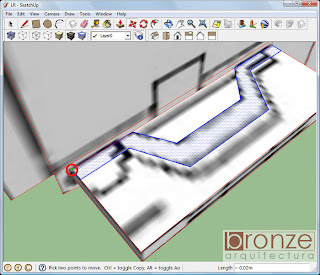













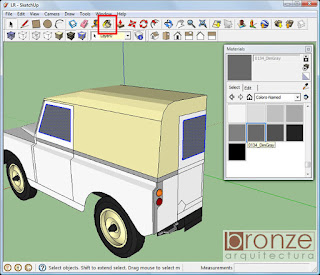













can you do tutorial with more not cubed car ( like new mercedes )? and with real textures?
ResponderEliminarHello Aidar, yes, I already have more requests for this, I'm thinking of taking advantage of a next work to do a tutorial, I'll let you know.
EliminarHello Aidar, yes, I already have more requests for this, I'm thinking of taking advantage of a next work to do a tutorial, I'll let you know.
ResponderEliminar